什麼是 Filevine?
Filevine 是一款全面的法律事務所管理軟件,旨在簡化各種規模和業務範圍的法律事務所的運作。憑藉強大的 AI 驅動工具套件,Filevine 提供了案件管理、文件管理、潛在客戶生成、時間和費用管理等解決方案。該平台旨在提高效率,減少手動任務,並通過先進的業務分析提供可操作的見解。主要功能包括 AI 驅動的需求信生成、安全的電子簽名和可自定義的客戶端口。Filevine 與 QuickBooks、Gmail 和 Outlook 等流行工具無縫集成,並遵循嚴格的安全標準,確保符合 SOC 2 Type II、HIPAA 和 CJIS 規定。無論您是單獨執業還是大型法律事務所的一部分,Filevine 都提供了管理法律事務的有效工具,讓您能夠專注於最重要的事情——為客戶提供服務。
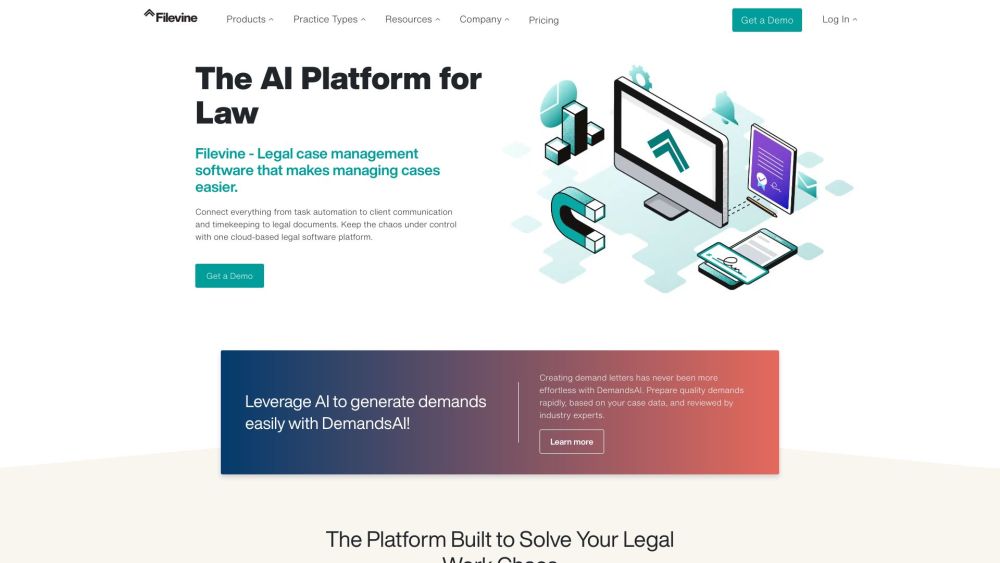
Filevine 的使用案例
1. 案件管理和跟蹤:
Filevine 在管理和跟蹤法律案件方面表現出色,從接案到結案全程管理。它將所有案件相關數據(包括文件、筆記、任務和截止日期)集中存儲在單一的安全庫中。這減少了在不同系統中搜索的需要,確保所有團隊成員都能實時訪問最新信息。例如,一家個人傷害法律事務所可以使用 Filevine 來跟蹤多個案件、管理客戶溝通和生成自動報告,確保不遺漏任何關鍵細節。
2. 潛在客戶和項目管理:
Filevine 的潛在客戶和項目管理工具旨在簡化接案過程並將潛在客戶轉化為付費客戶。該平台整合了潛在客戶跟蹤和項目管理,允許事務所從各種來源捕獲和培養潛在客戶,優化營銷工作,並轉化更多潛在客戶為客戶。例如,一家家庭法律事務所可以使用 Filevine 來管理接案表單、跟蹤潛在客戶互動並自動化跟進溝通,顯著提高潛在客戶轉化率。
3. 文件管理和組裝:
Filevine 的文件管理和組裝功能使法律事務所能夠高效地創建、編輯和協作文件。該平台支持版本控制、電子簽名集成和 AI 驅動的文件分析,使管理和安全共享法律文件變得更加容易。一家大規模侵權訴訟事務所可以使用 Filevine 來管理高容量文件共享,確保版本控制,並快速準確地生成法律文件,如委託協議和發現請求。
4. 業務分析和報告:
Filevine 提供強大的業務分析和報告工具,提供數據驅動的見解,包括案件負荷、團隊表現和財務指標。這些功能幫助事務所識別瓶頸、優化工作流程並做出明智的決策。例如,一家內部法律團隊可以使用 Filevine 來跟蹤計費小時、生成自定義報告並分析案件結果,從而更好地進行戰略規劃和資源分配。
5. 人力資源管理:
Filevine 可用於管理人力資源流程,包括員工入職、績效追蹤和合規。每位員工都可以在該平台中有一個專屬項目,存儲所有相關數據,如薪酬、帶薪休假和專業會員資格。可以設置自動化任務流,例如員工週年紀念日和生日,以增強員工參與度。一家中型法律事務所可以使用 Filevine 來簡化人力資源流程,減少行政工作負擔並提高員工滿意度。
6. 市場營銷和客戶溝通:
Filevine 的市場營銷和客戶溝通工具幫助事務所管理各種營銷倡議並維持與客戶的開放溝通渠道。該平台支持社交媒體管理、電子郵件營銷和安全的客戶端口,以全天候訪問案件信息。例如,一家刑事辯護事務所可以使用 Filevine 來管理社交媒體渠道、發送案件後滿意度調查並向客戶提供案件的實時更新,從而建立信任並提高客戶滿意度。
如何訪問 Filevine
Filevine 是一款強大的法律事務所管理軟件,旨在簡化案件管理、文件處理和客戶溝通。以下是幫助您訪問和開始使用 Filevine 的步驟指南:
- 接收您的邀請:說明:一旦您被添加到 Filevine 帳戶中,您將會收到一封來自 Filevine 的電子郵件邀請。該電子郵件將包含激活您的帳戶的鏈接。
- 點擊激活鏈接:說明:打開邀請電子郵件並點擊“登錄 Filevine”按鈕。這將引導您到 Filevine 登錄屏幕。
- 創建您的密碼:說明:在登錄屏幕上,您將被提示創建密碼。選擇一個包含字母、數字和特殊字符的強密碼,以確保安全。
- 登錄:說明:設置密碼後,輸入您的電子郵件和新創建的密碼以登錄您的 Filevine 帳戶。
- 設置您的個人資料:說明:首次登錄後,您將被引導設置您的個人資料。提供您的個人信息,例如您的姓名、用戶名、電子郵件和個人資料照片。您還可以設置兩步驗證 (2FA) 以增加安全性。
- 配置帳戶設置:說明:導航到帳戶設置以配置偏好設置,例如日曆集成、通知設置和時區。這將確保個性化和高效的用戶體驗。
- 探索主菜單:說明:配置您的個人資料和設置後,使用主菜單訪問關鍵功能,如項目中心、活動feeds、任務、郵件室等。每個部分都旨在幫助您有效地管理您的案件和工作流程。
遵循這些步驟,您將能夠訪問並開始使用 Filevine 來提高您的法律事務所管理。
如何使用 Filevine
步驟 1:帳戶設置和激活
- 收到邀請電子郵件後,點擊激活鏈接以創建您的密碼並登錄。
- 這一步確保您有權訪問您的 Filevine 帳戶並可以立即開始使用該平台。
步驟 2:個性化您的個人資料
- 導航到您的個人資料設置並更新您的姓名、用戶名、電子郵件和個人資料照片。
- 個性化您的個人資料有助於其他團隊成員輕鬆識別您,並確保您收到相關通知。
步驟 3:啟用兩步驗證 (2FA)
- 前往您的帳戶設置並使用短信或驗證器應用啟用 2FA。
- 2FA 增加了一層安全性,保護您的帳戶免受未經授權的訪問。
步驟 4:創建新項目
- 在主菜單中點擊“新建項目”並選擇項目類型或模板。
- Filevine 中的項目是您的案件或事項。選擇模板有助於您從一開始高效地組織信息。
步驟 5:添加和管理聯繫人
- 使用地址簿添加和管理客戶和團隊聯繫人。
- 保持聯繫人組織有序確保項目內的輕鬆溝通和協作。
步驟 6:設置任務分配
- 在項目的活動feeds中,輸入“@”後跟團隊成員的姓名以分配任務。
- 手動分配任務使每個人都知情並負責,確保項目順利進行。
步驟 7:利用自動任務流
- 通過導航到項目設置並配置自動任務分配的規則來設置基於階段的任務流。
- 自動任務流減少手動工作,確保任務在正確的時間分配,提高效率。
步驟 8:管理文件
- 使用文檔部分上傳、查看和管理項目文件。
- 文檔部分集中了所有項目文件,使其輕鬆訪問和搜索。
步驟 9:生成報告
- 訪問報告功能以根據項目數據創建和自定義報告。
- 報告提供了項目活動的見解,幫助您做出明智的決策並追蹤績效。
步驟 10:探索 AI 功能
- 利用 AI 工具如 DemandsAI 和 SidebarAI 來自動化任務和生成見解。
- 像 DemandsAI 這樣的 AI 功能可以幫助您快速準備需求信,而 SidebarAI 可幫助簡化工作流程並提高生產力。
遵循這些步驟,您可以有效地導航和利用 Filevine 的關鍵功能,實現高效的法律事務所管理。
如何在 Filevine 上創建帳戶
在 Filevine 上創建帳戶是一個簡單的過程。遵循以下逐步說明開始使用:
- 訪問 Filevine 網站:打開您的網絡瀏覽器並導航到 Filevine 網站 https://www.filevine.com/。這是您可以在其中註冊帳戶的官方網站。
- 選擇“開始免費試用”或“獲取演示”選項:在首頁上,您將看到開始免費試用或請求演示的選項。如果您想立即試用軟件,請點擊“開始免費試用”按鈕;如果您希望在註冊前了解更多,請點擊“獲取演示”按鈕。“開始免費試用”選項適合希望自行探索平台的人,而“獲取演示”選項更適合希望進行引導導覽的人。
- 填寫註冊表單:點擊“開始免費試用”按鈕後,您將被引導到註冊表單。提供所需的資訊,包括您的名字、姓氏、電子郵件地址、電話號碼和您的法律事務所名稱(如適用)。確保您提供的信息準確,因為這些信息將用於設置您的帳戶。
- 選擇您的業務類型:如果提示,選擇您參與的法律業務類型。Filevine 提供了個人傷害、家庭法、移民等各個業務範圍的解決方案。這一步有助於 Filevine 根據您的具體需求定制功能和支持。
- 同意使用條款:閱讀服務條款和隱私政策。如果您同意條款,請勾選方框以表示接受。這是任何在線服務的標準步驟,確保您了解使用 Filevine 的法律和隱私影響。
- 提交表單:點擊“註冊”或“創建帳戶”按鈕以提交您的信息。您將收到一封確認電子郵件,其中包含完成帳戶設置的進一步指示。
- 驗證您的電子郵件:檢查您的電子郵件收件箱,查找來自 Filevine 的驗證電子郵件。點擊電子郵件中的鏈接以驗證您的帳戶。這一步確保您提供的電子郵件地址有效且活躍。
- 設置您的個人資料:帳戶驗證後,使用您提供的憑據登錄 Filevine。完成您的個人資料,添加您的個人和專業詳細信息,例如您的法律事務所徽標和聯繫信息。這一步有助於個性化您的 Filevine 體驗,並使您的團隊和客戶更容易識別您的帳戶。
- 探索平台:設置您的個人資料後,花一些時間探索 Filevine 的各項功能。熟悉案件管理、文件管理和其他工具,以充分利用該平台。
遵循這些步驟,您可以創建 Filevine 帳戶並開始更有效地管理您的法律事務所。如果您在過程中需要任何幫助,Filevine 的支持團隊隨時為您提供幫助。
高效使用 Filevine 的提示
Filevine 是一個強大的法律事務所管理平台,可以簡化您的工作流程並提高生產力。以下是一些幫助您高效使用 Filevine 的提示:
- 利用任務自動化:利用 Filevine 的自動化任務功能減少手動工作。設置定期任務和自動提醒,確保不遺漏任何重要截止日期。
- 自定義模板:創建並自定義常用任務和文件的模板。這可以節省時間並確保您的事務所內的一致性。
- 使用活動feeds:活動feeds是所有項目更新、任務和筆記的中央樞紐。定期檢查 feeds 以保持知情並確保您的團隊在同一頁面上。
- 安全的文件共享:利用 Filevine 的安全文件共享功能。這確保敏感信息受到保護並符合 HIPAA 等規定。
- 優化您的日曆:將您的 Filevine 日曆與 Google 或 Outlook 連接,以保持日程安排有序。使用日曆設置提醒並與您的團隊共享事件。
- 利用 AI 功能:探索 Filevine 的 AI 驅動工具,如 DemandsAI 和 ImmigrationAI,以生成文件和自動化任務,減少錯誤並節省時間。
- 創建快捷方式:使用快捷方式快速訪問常用功能和頁面。這可以顯著加快您的工作流程。
- 使用集合保持組織:使用集合將相關記錄和文件分組。這使您更容易查找和管理特定案件或項目的信息。
通過實施這些提示,您可以最大化 Filevine 的效益,並提高您的法律事務所的效率。




